Lee tus mensajes de WhatsApp sin que se enteren.

Hay muchas razones para no leer o responder un mensaje de texto de WhatsApp con la prontitud que se merece y no dejan de ser comprensibles, pero lo que verdaderamente produce aflicción en algunos usuarios es que sus comunicaciones sean “dejadas en visto”.
Esta acción puede provocar también que el usuario que ha enviado un mensaje insista en mandar más mensajes o, por último, empiece a hacer llamadas telefónicas al destinatario.
Para evitar este tipo de embrollos, existe una rápida solución: leer los mensajes sin dejar rastro, es decir, sin que aparezca el doble check de confirmación. Te mostramos cómo hacerlo en iPhone y en Android.
Leer mensajes de WhatsApp sin aparecer en línea con el modo avión
Una solución rápida y efectiva es poner el dispositivo en modo avión. Así, podrás leer mensajes sin revelar que lo has hecho; y también responderlos sin mostrar la hora en que los escribiste.
El único inconveniente es su carácter temporal, pues apenas salgas del modo avión, será confirmada la lectura de los mensajes y se procederá a su envío por la aplicación.
Leer mensajes de WhatsApp sin aparecer conectado usando una app
Descarga a tu terminal la aplicación Lectura Privada (disponible en Google Play Store). Esta se encargará de mostrar en su interfaz los nuevos mensajes de WhatsApp que lleguen a tu teléfono, dándote la posibilidad de verlos y responderlos sin aparecer en línea.
Lo único que tienes que hacer después de su instalación es otorgarle los permisos para acceder a las notificaciones de tu terminal.
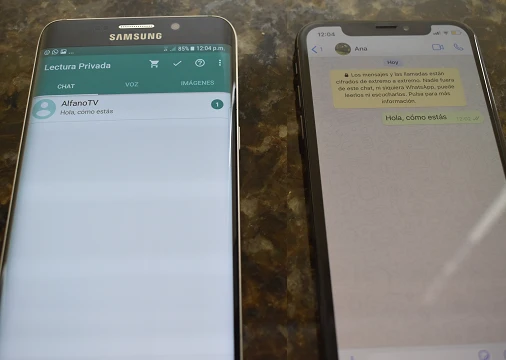
Responder mensajes de WhatsApp sin aparecer en línea en iPhone
En iPhone es posible decirle a Siri que responda un mensaje de WhatsApp sin tener que abrir la aplicación. Solo tienes que asegurarte de haber activado las notificaciones de WhatsApp, de tal forma que puedas enterarte de la llegada de un nuevo mensaje y conocer al remitente.
Con esta información podrás decirle a Siri que le envíe un mensaje de WhatsApp y hacerle el dictado correspondiente. Toda la operación puede ser hecha únicamente con tu voz.